win10我的电脑搜索不了文件
更新时间:2024-09-26 17:57:38作者:xiaoliu
Win10操作系统是目前广泛使用的一款系统,但有时候在使用过程中会遇到一些问题,比如搜索文件功能无法正常使用的情况,当我们在Win10中使用搜索功能时,发现无法搜索到想要的文件或者搜索功能无法启用时,可能是由于系统设置问题或者文件索引损坏等原因引起的。针对这种情况,我们可以通过一些简单的方法来解决这个问题,让我们的Win10系统恢复正常的文件搜索功能。
win10文件搜索功能无法使用解决方法1、右击桌面上的此电脑,选择选项列表中的“管理”打开,如图所示。
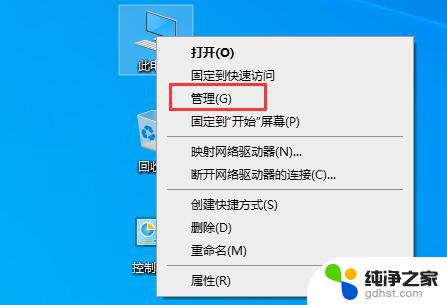
2、进入新界面后,点击左侧“服务和应用程序”中的“服务”选项。如图所示。
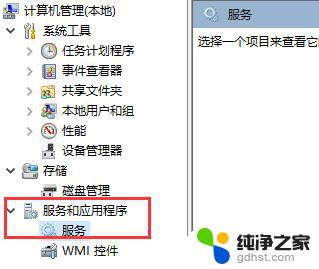
3、然后找到右侧中的“Windows Search”双击打开,如图所示。
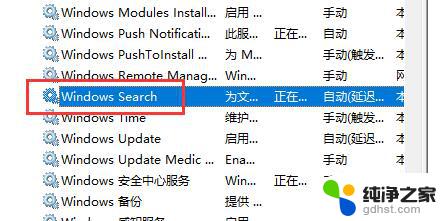
4、最后在打开的窗口中,将“启动类型”改为“自动”。并点击“服务状态”中的“启动”就可以了,如图所示。
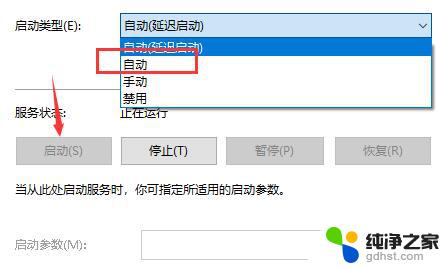
以上就是win10我的电脑搜索不了文件的全部内容,有遇到这种情况的用户可以按照小编的方法来进行解决,希望能够帮助到大家。
- 上一篇: win10没有安全模式选项
- 下一篇: windows10系统笔记本怎么设置开机密码
win10我的电脑搜索不了文件相关教程
-
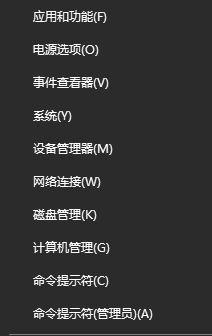 为什么我的蓝牙搜索不到设备?
为什么我的蓝牙搜索不到设备?2023-12-29
-
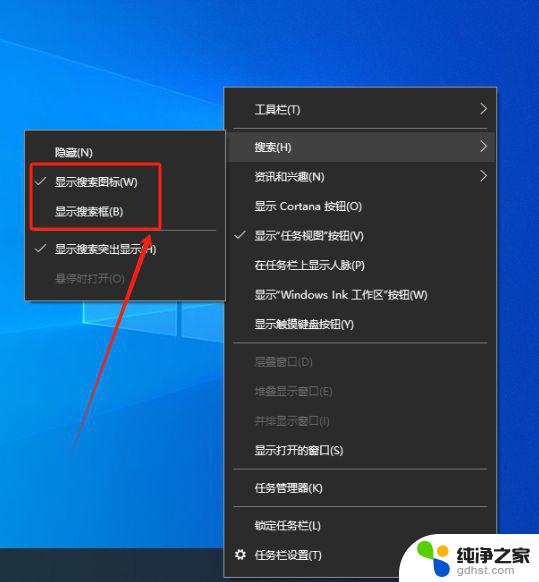 windows10如何搜索电脑文件
windows10如何搜索电脑文件2024-11-18
-
 电脑里怎么搜索文件
电脑里怎么搜索文件2023-11-15
-
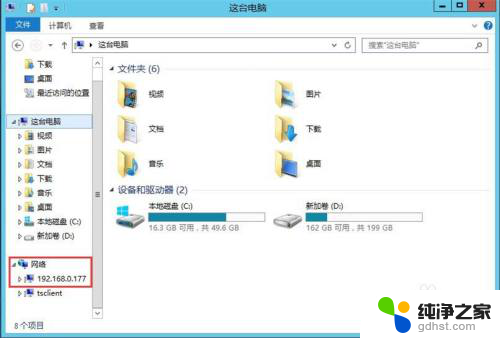 我的win10电脑如何看别人的共享文件夹
我的win10电脑如何看别人的共享文件夹2024-09-30
win10系统教程推荐